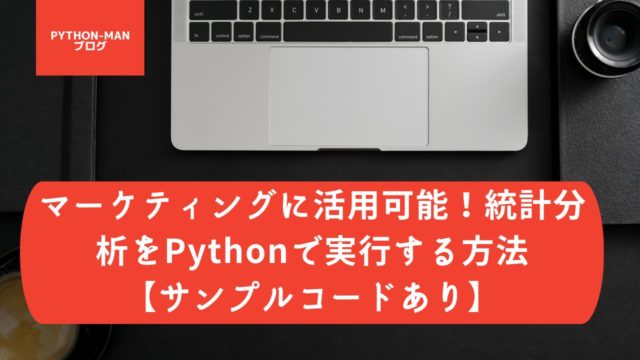pythonの学習を進めていくと、「twitterもpythonで操作できるかも…?」
「twitterのbot作ってみたい…」と思う方もいるかと思います
pythonでは「tweepy」というライブラリを使用すれば、簡単にbotを作ることができます
今回の記事では、
pythonでtwitterを操作してみたい
pythonでtwitterのbotを作成したい
といった方に向けて、twitter APIの取得方法について書いていきます!
短時間でpythonを学びたい方は、こちらがおすすめ

pythonでtwitterを扱えるようになると、twitterで行われている懸賞に自動で応募することができるようになります
pythonを使ったtwitter自動化-twitter懸賞自動応募で当選実績あり-
おすすめ書籍
twitter API取得後に、pythonからツイートする方法
twitter APIを利用してpythonからツイートにいいねする方法
Contents
- 1 pythonでtwitterを操作するためにAPIを取得する
- 2 twitter API取得後に、アプリを登録する
- 3 twitter APIをApply for Elevatedする
- 3.1 1.In your words
- 3.2 2.Are you planning to analyze Twitter data?
- 3.3 3.Will your app use Tweet, Retweet, Like, Follow, or Direct Message functionality?
- 3.4 4.Do you plan to display Tweets or aggregate data about Twitter content outside Twitter?
- 3.5 5.Will your product, service, or analysis make Twitter content or derived information available to a government entity?
pythonでtwitterを操作するためにAPIを取得する
pythonでtwitterを操作するためには、「twitter API」の取得が必要になります
twitter APIを取得するために、デブロッパーサイトに飛びます
1.create an app
デブロッパーサイトに飛んだら、「Create an app」をクリックします
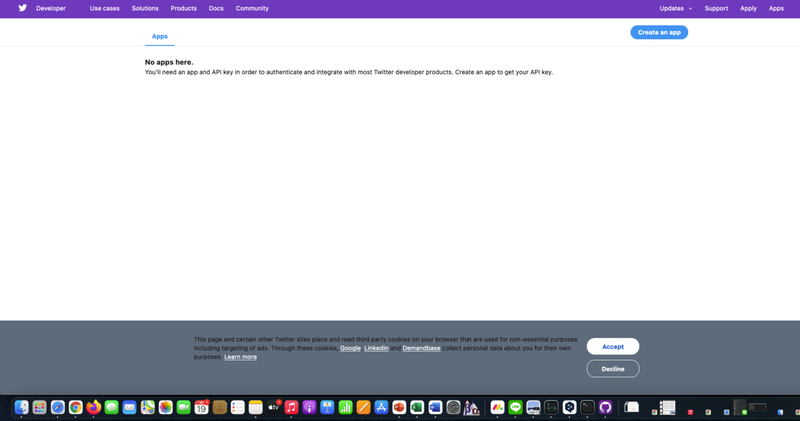
2.デブロッパーサイトの承認
その後、承認画面が出てくるので、「Apply」をクリックします
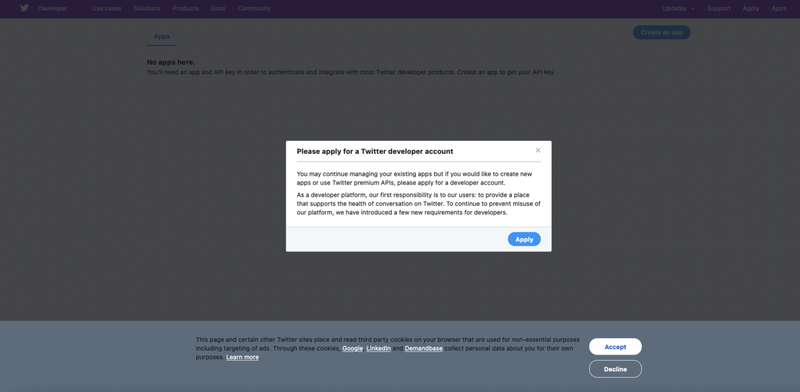
3.必要項目の入力
次に、以下の4項目をそれぞれ入力していきます
3項目目は好きなものを選びましょう
私は「Making a bot」にしています
4項目目は「No」にしておき、最後のチェックボックスは空欄にしておきましょう
チェックを入れるとメルマガが来るようになります
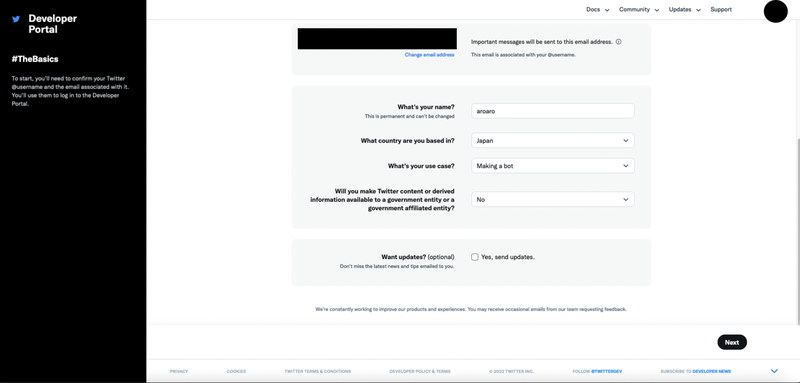
4.submit
「Next」をクリック後、「submit」もクリックしましょう
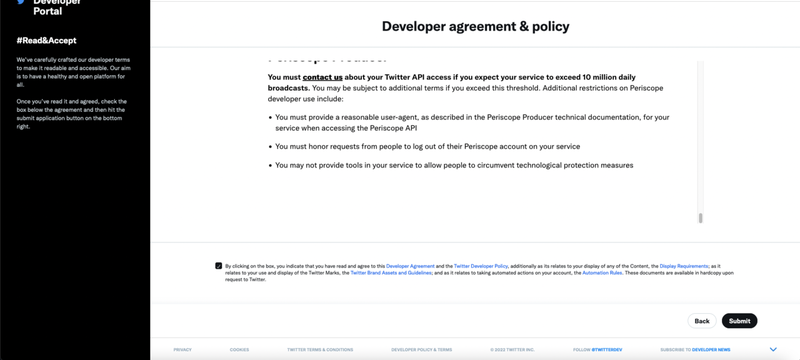
この時、ログインしているtwitterアカウントに電話番号を登録していないと、submitすることができないので、submitする前に登録しておきましょう
5.twitter API承認画面
submit後、以下の画面になります
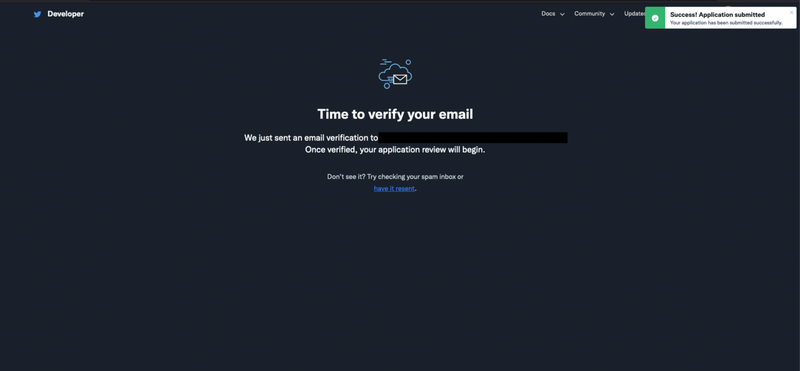
6.メール確認画面
twitterアカウントに登録しているメールアドレスに、メールが届くので、そちらを確認します
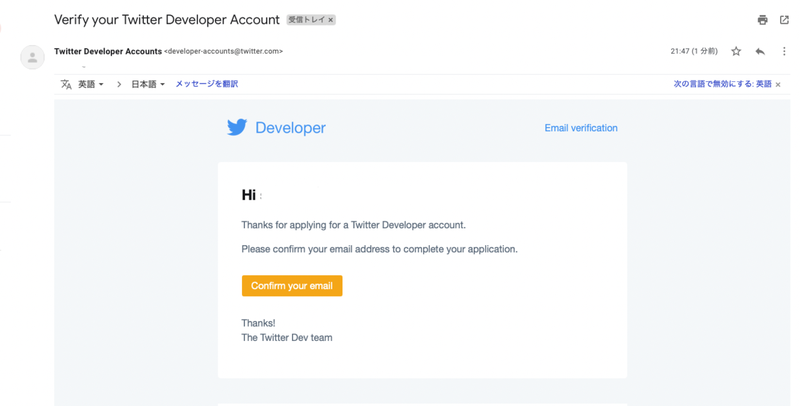
7.Confirm your email
メールを確認したら、「Confirm your email」をクリックします
クリック後、デブロッパーサイトに飛びます
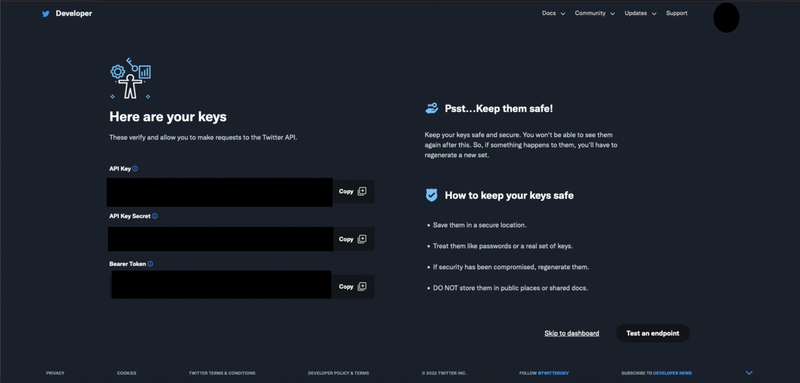
この画面にtwitter APIキーなどが表示されています
コピペして、どこかに保存しておきましょう
仮に保存し忘れても、後から確認することは可能です
8.ダッシュボードの確認
保存後、「skip to dashborad」をクリックします
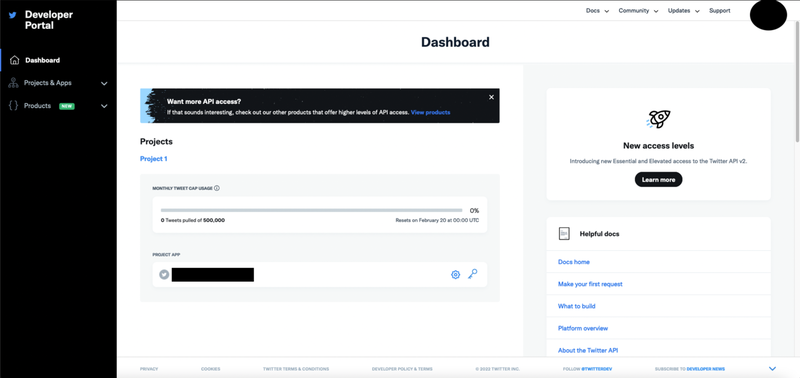
これでtwitter APIの取得は完了です
次からはtwitter APIを取得した後の流れになります
twitter API取得後に、アプリを登録する
まずはダッシュボードのページに飛びます
1.Projects &Apps
その後、ダッシュボードの左側「Projects &Apps」をクリックします
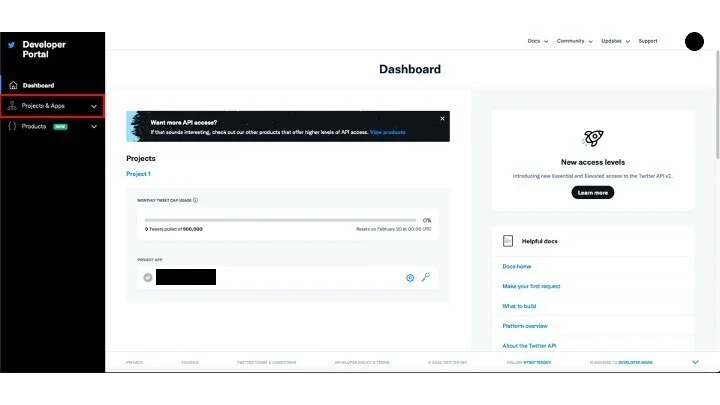
その後、「Project1」の下にある「〜〜〜〜〜」をクリックします
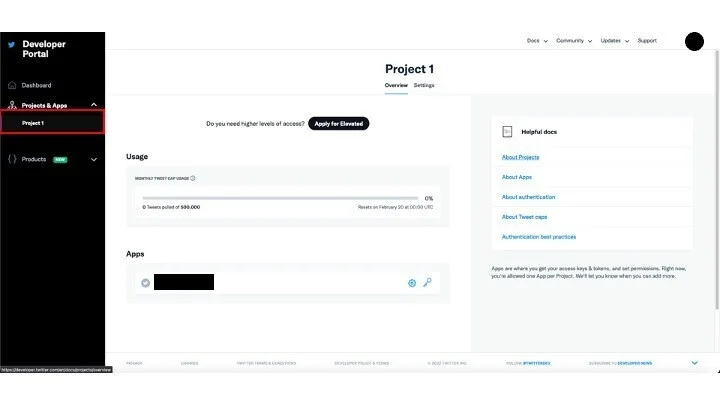
2.set up
続いて、「set up」をクリック
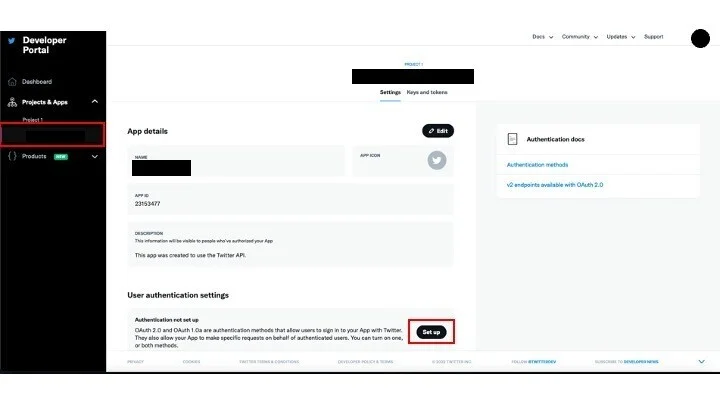
「OAuth 1.0a」を選択します
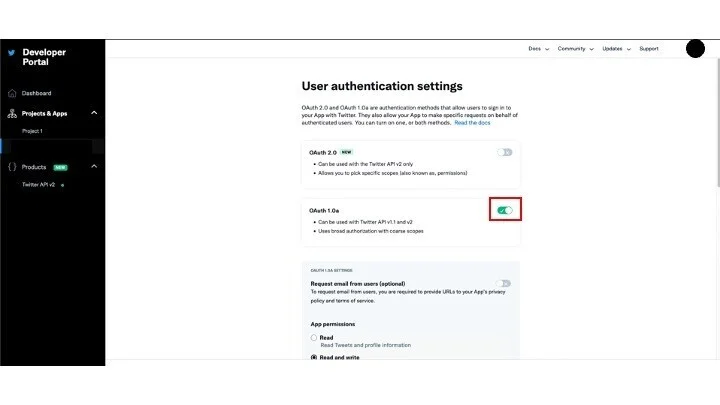
「Read and write」を選択し、「Callback URL」「Website URL」に以下のサイトのURLを入力します
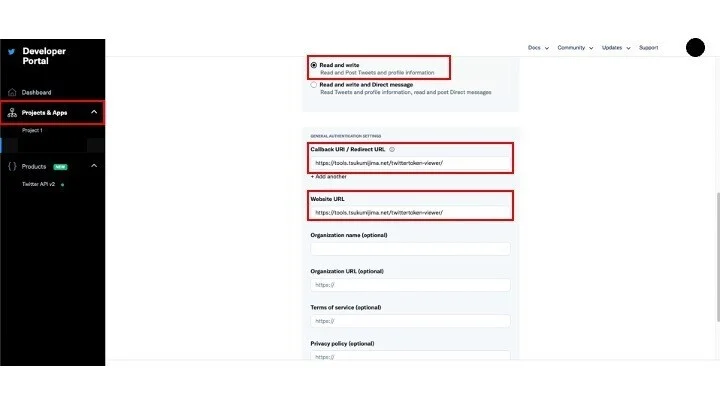
「save」をクリック
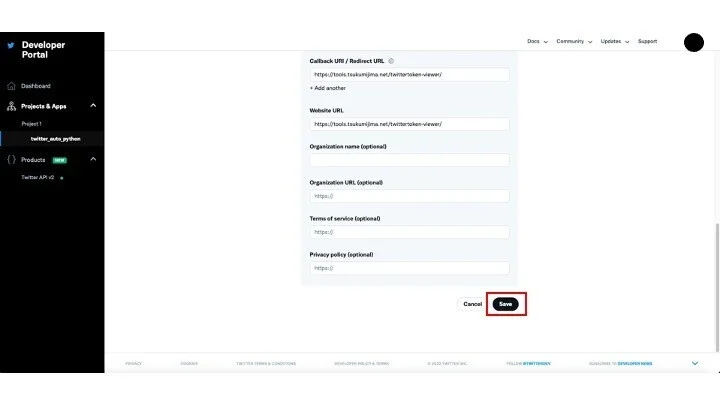
3.サードパーティアプリの承認
先ほどのtwitter APIのアクセストークンを確認するやつに飛んで、コピペして保存しておいた「コンシューマーキー(API Key)」と「コンシューマーシークレットキー(API secret key)」を入力します
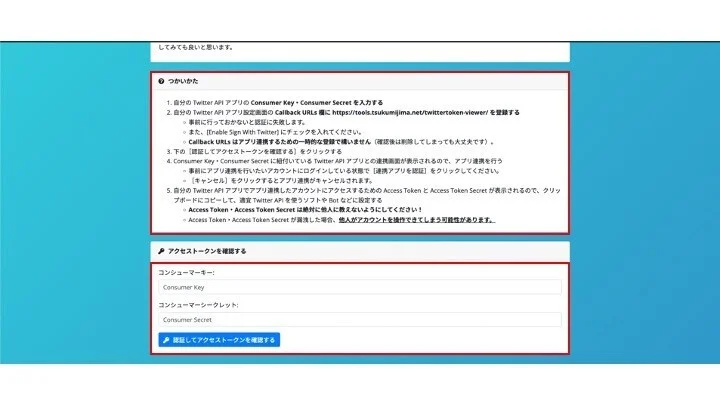
そうするとtwitter側でサードパーティアプリの使用認証画面に飛ぶので、認証します
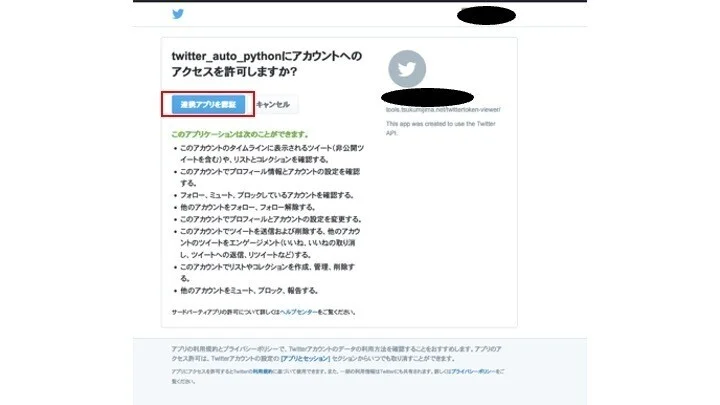
これでpythonで作成したアプリを使用して、twitterを操作できるようになります
twitter APIをApply for Elevatedする
ここまでで取得したtwitter APIではツイートは可能ですが、いいねやリツイート、フォローなどを行うことができません
そのため、いいねやリツイートなどが行えるようにtwitter APIをApply for Elevatedしていきます
英語で質問されますので、英語で返していきましょう
1.In your words
「We use the Twitter API to create a bot program that posts automatically. Use the API to automatically post tweets about recommended products that are listed in the popularity ranking using Google Apps Script.」
2.Are you planning to analyze Twitter data?
ここはtwitter APIで取得した内容を解析などに使うかどうかです
botの作成であれば使用しないため、「No」にしておきましょう
3.Will your app use Tweet, Retweet, Like, Follow, or Direct Message functionality?
作成したpythonのアプリでツイート・RT・fav・フォロー・DMを使用するかどうかです
ここは使用するため「Yes」にして、以下のように書いておきます
「We plan to create a Bot function that automatically tweets the articles created on the blog.
We will also create a function to automatically follow people who like or retweet the bot’s tweets.
I also want to create a feature that automatically sends a thank you direct message to users who follow my account.」
4.Do you plan to display Tweets or aggregate data about Twitter content outside Twitter?
Twitterのコンテンツに関するツイートや集計データをTwitterの外部で表示する予定はありますか?
ということです
ここはBotでは使用しないので「No」にします
5.Will your product, service, or analysis make Twitter content or derived information available to a government entity?
貴社の製品、サービス、分析によって、Twitterのコンテンツや派生する情報を政府機関が利用できるようになりますか?
ただのBotなので「No」にします
あとは「Next」をクリックして、「Submit」すれば完了です
その後、pendingされるので、認証のメールを待ちましょう
以下のような承認メールが来たらダッシュボードに変化がありますので、確認してみましょう
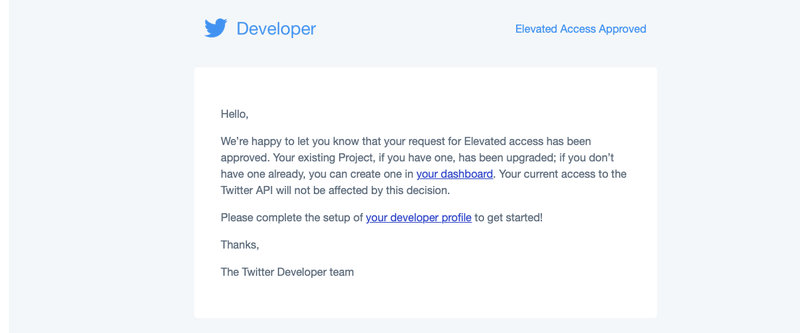
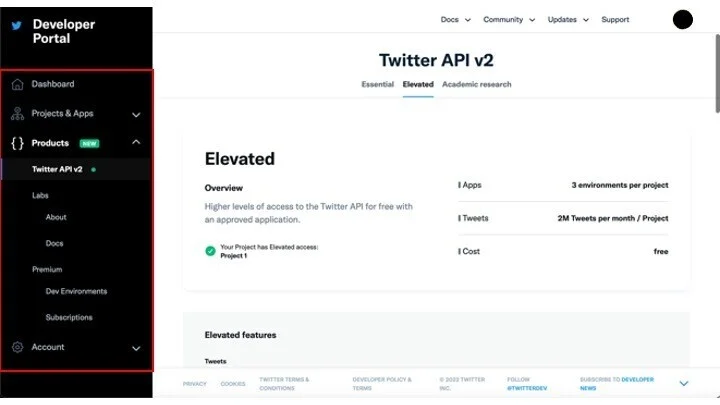
pythonでtwitter API利用する方法はこれでおしまいです
作成したアプリを自動化する方法やtwitterをうまく活用するためのコードは以下のnoteをご確認ください
次回はpythonでtwitter APIを利用してツイートを取得する方法について解説していきます!
おすすめプログラミングスクール(無料体験あり)